Als uw computer niet meer opstart naar Windows 11, en u wilt alles verwijderen door Windows 11 opnieuw te installeren, dan is dit mogelijk via Windows RE.
Windows RE (“Recovery Environment”) is een ingebouwd hulpmiddel in onder andere Windows 11 dat een reeks diagnostische en reparatie hulpmiddelen biedt om bepaalde systeemproblemen te verhelpen die kunnen verhinderen dat Windows 11 correct opstart.
U kunt er Windows 11 opnieuw mee installeren als u problemen ondervindt met het opstarten naar Windows 11. Als u Windows 11 opnieuw wilt installeren dan kunt u kiezen uit een lokaal image bestand of u kunt Windows 11 opnieuw laten downloaden uit de cloud. U heeft vervolgens de keuze om bestanden, instellingen, apps te bewaren of om deze ook te verwijderen.
Meld u dan aan voor onze nieuwsbrief.
Alles verwijderen in Windows 11 als PC niet opstart
Om te beginnen moet u de PC opstarten naar de (“Recovery Environment“). Echter, omdat u Windows 11 niet kunt opstarten doet u het volgende.
Start de PC. Wacht tot het Windows 11 laadscherm komt, met het logo en druk de computer via de fysieke aan/uit knop uit. Ditzelfde doet u nogmaals twee keer. De derde keer zal Windows 11 naar WinRE opstarten.
De onderstaande afbeeldingen kunnen in Engels of Nederlands worden weergegeven. Dit is afhankelijk van de taal van het image waarmee het besturingssysteem is geïnstalleerd.
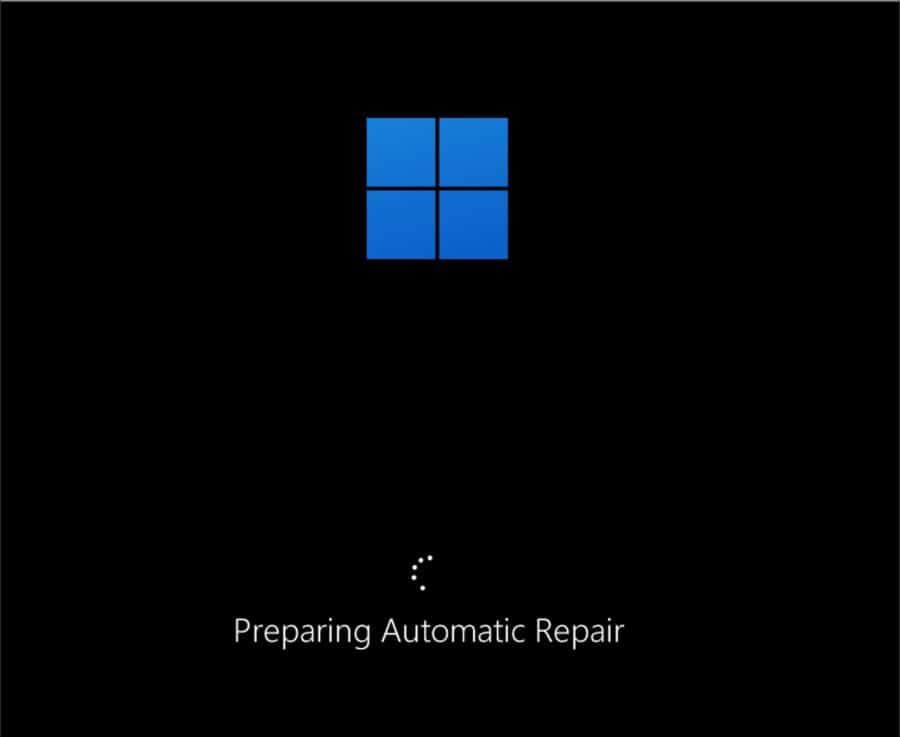
Klik op “Advanced options”.
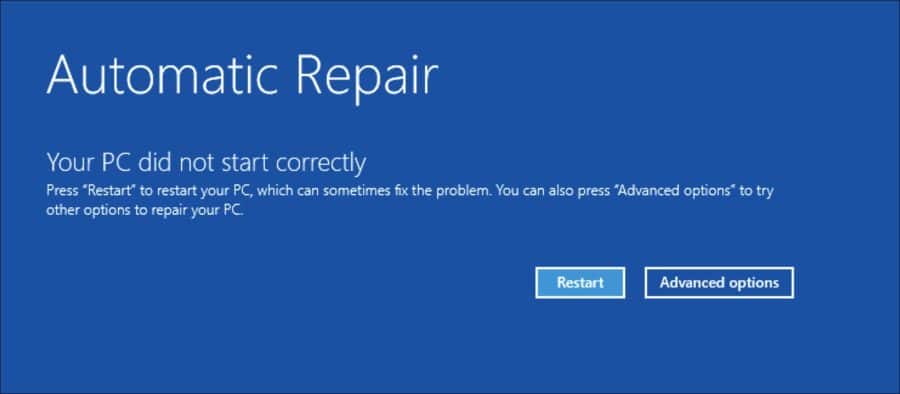
Klik op “Troubleshoot”.
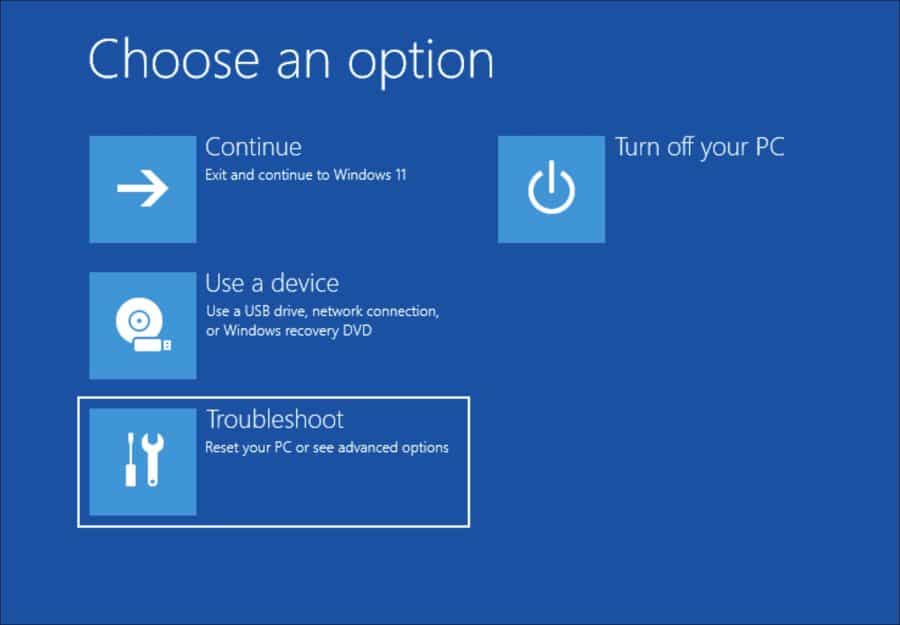
Om Windows 11 opnieuw te installeren klikt u op “Reset this PC”.
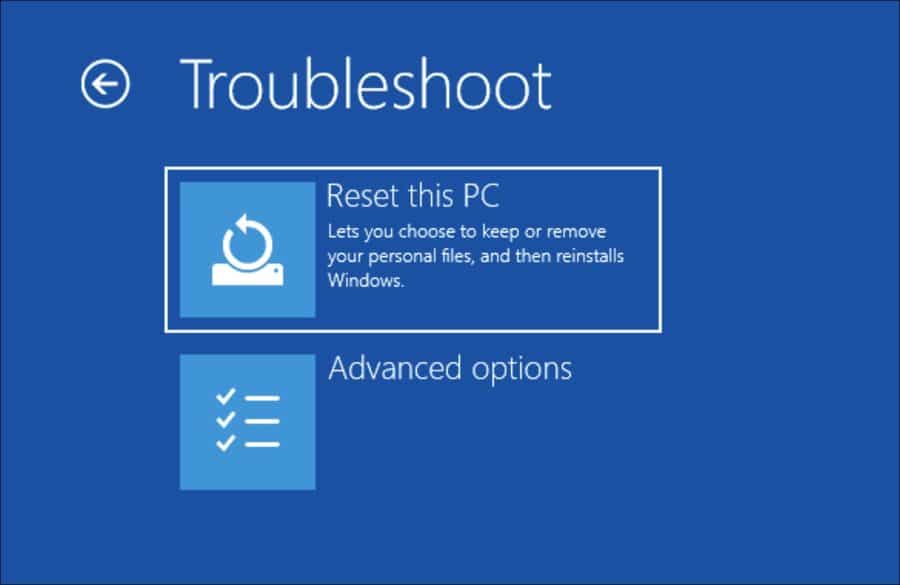
U heeft nu twee opties. Om alles te verwijderen, inclusief uw persoonlijke bestanden, apps en instellingen klikt u op “remove everything”.
Als u apps, instellingen wilt verwijderen, maar persoonlijke bestanden wilt behouden, dan klikt u op “keep my files”. Het gaat om de volgende persoonlijke bestanden zoals documenten, foto’s, muziek, video’s en andere bestanden die u heeft opgeslagen op uw computer.
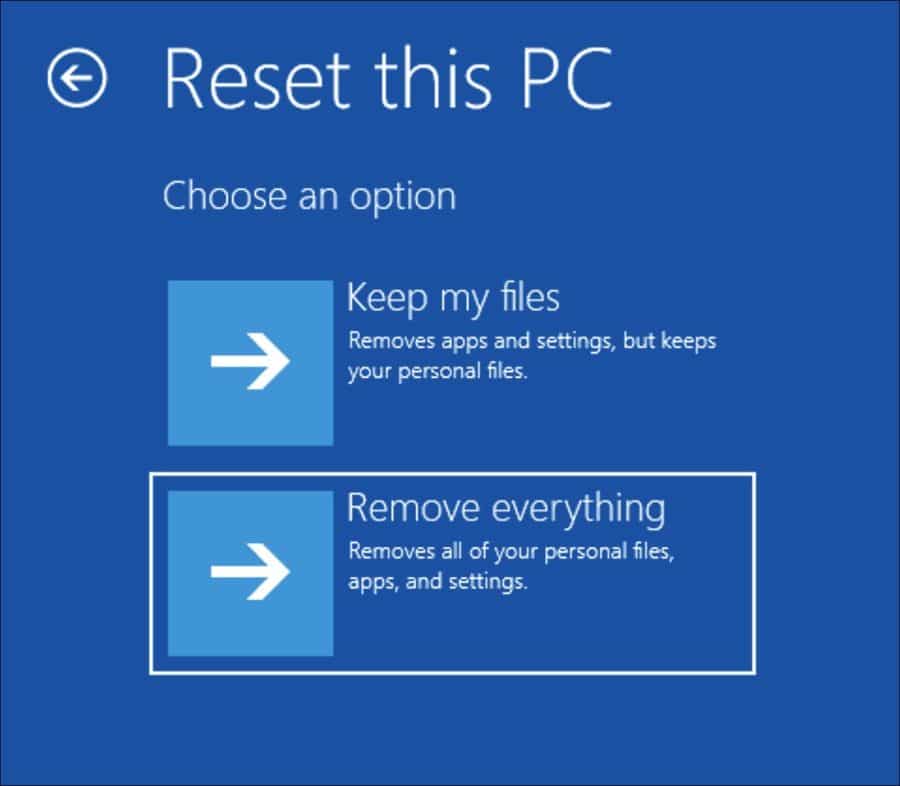
Als uw PC verbonden is met het internet, dan kiest u “Cloud download”. Als u dit niet het geval is dan klikt u op “Local reinstall”.
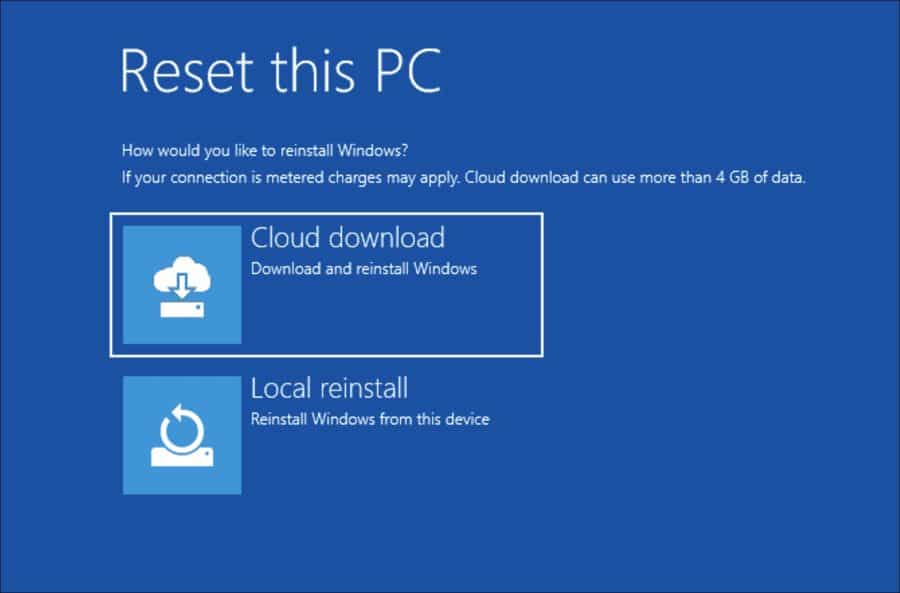
Windows 11 wordt nu opnieuw geïnstalleerd. U kunt na installatie nieuwe gebruiker(s) aanmaken en de PC verder af configureren.
Lees ook: Windows 11 installeren zonder Microsoft-account.
Ik hoop u hiermee geholpen te hebben. Bedankt voor het lezen!

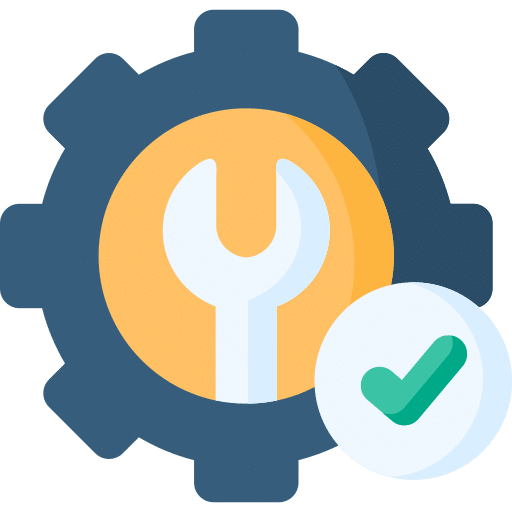
Help mee
Mijn computertips zijn gratis en bedoeld om andere mensen te helpen. Door deze pc-tip te delen op een website of social media, helpt u mij meer mensen te bereiken.Overzicht met computertips
Bekijk ook mijn uitgebreide overzicht met praktische computertips, overzichtelijk gesorteerd per categorie.Computerhulp nodig?
Loopt u vast met uw pc, laptop of software? Stel uw vraag op ons computerforum en krijg gratis computerhulp van ervaren leden en experts.